Falls ,,Unterbrechen" bei einem Gerät nicht möglich ist
Wenn sich ein Gerät nicht unterbrechen läßt, wird ein Meldungsfenster mit folgendem Inhalt angezeigt:
Gerätefehler während der Unterbrechung.
Was Sie nach einer Warnmeldung tun können
-
Klicken Sie auf ,,Abbrechen".
Falls Sie Ihre Arbeit noch nicht gesichert haben, sollten Sie das jetzt nachholen. Versuchen Sie, die Fehlerursache zu beseitigen und dann erneut zu unterbrechen.
-
Prüfen Sie, ob das Konsolenfenster im Arbeitsbereich weitere Informationen liefert.
Der Fehler kann durch ein nicht unterstütztes Gerät verursacht werden oder durch ein Gerät, das nicht wiederaufnehmbare Aktivitäten durchführt.
Falls das in der Konsolenmeldung angegebene Gerät eine nicht wiederaufnehmbare Aktivität durchführt, stoppen Sie die Aktivität. Versuchen anschließend erneut zu unterbrechen (siehe Schritt 4).
Sollte Ihr System zusätzlich zur Standardkonfiguration noch weitere Geräte umfassen, kann es sein, daß diese Geräte die Funktion ,,Unterbrechen" nicht unterstützen. Fahren Sie in diesem Fall mit dem nächsten Schritt fort.
-
Entladen Sie den Gerätetreiber.
Ehe Sie erneut versuchen zu unterbrechen, führen Sie folgende Schritte aus:
-
Rufen Sie durch Eingabe von modinfo die ID-Nummer des Moduls ab.
-
Entladen Sie das Modul mit folgendem Befehl:
modunload -i Modul-ID
Möglicherweise läßt sich der Treiber aus einem der folgenden Gründe nicht entladen:
-
Der Code enthält keine detach-Unterstützung, d. h. der Gerätetreiber wird nicht freigegeben.
-
Ein anderer Treiber muß zuerst entladen werden (z. B. audio und dbri)
-
Das Gerät arbeitet zur Zeit.
In einem solchen Fall wenden Sie sich an den Systemverwalter.
-
-
Versuchen Sie erneut zu unterbrechen.
-
Falls ,,Unterbrechen" gelingt, speichert das System Ihre Aktivitäten und schaltet dann ab.
-
Falls ,,Unterbrechen" nicht gelingt, wird erneut das Meldungsfenster angezeigt.. Fahren Sie in diesem Fall mit dem nächsten Schritt fort.
 Achtung -
Achtung - Sichern Sie Ihre Arbeit, falls Sie dies noch nicht getan haben.
-
-
Klicken Sie auf ,,Ausschalten".
Da sich der Fehler nicht beheben läßt, ist ,,Unterbrechen" nicht möglich. Indem Sie ,,Ausschalten" wählen, wird das System ordnungsgemäß heruntergefahren, so daß eine Beschädigung des Dateisystems ausgeschlossen ist. (dabei werden Ihre Daten nicht gesichert, es sei denn, Sie haben dies bereits manuell vorgenommen.) Beim Wiedereinschalten wird das System automatisch neu gestartet.
Wenn Sie ,,Ausschalten" wählen und dieser Befehl nicht ausgeführt wird, wird ein Meldungsfenster geöffnet.. Dieses enthält Informationen über die Ursachen, wie in Abbildung B-2 angezeigt.
Abbildung B-2 Meldungsfenster, wenn ,,Ausschalten" nicht möglich ist
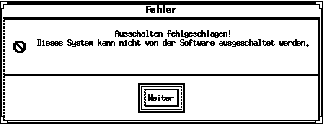
-
Klicken Sie auf ,,Weiter".
Ihr System unterstützt möglicherweise das softwaregestützte Abschalten nicht. Die Ursache könnte eine Nicht-Typ-5-Tastatur oder eine veraltete System-PROM-Version sein. Sollten Sie eine Typ-5-Tastatur haben, dann wenden Sie sich wegen eines System-PROM-Upgrades an Ihren Sun-Vertriebsbeauftragten.
Bei manchen Systemen mit sun4m-Architektur erscheint direkt nach dem versuchten Unterbrechen eine OpenBoot PROM-Aufforderung, da diese Systeme kein software-seitiges Abschalten unterstützen.
-
Sichern Sie Ihre Arbeit, falls noch nicht geschehen.
-
Halten Sie das Betriebssystem an.
-
Schalten Sie das System ab, indem Sie den ,,Ein/Aus"-Schalter an der Systemrückseite auf ,,off" (0) stellen.
Hinweis -Lösen Sie das Problem für dieses Gerät, indem Sie nach Möglichkeit einen Gerätetreiber installieren, der ,,Unterbrechen" unterstützt.
- © 2010, Oracle Corporation and/or its affiliates
